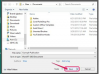Microsoft Excelは、情報を列と行に整理できるスプレッドシートアプリケーションです。 次に、ピボットテーブルをデータに適用すると、Excelは、データを要約する分析計算を備えたまったく新しいスプレッドシートを自動的に作成します。 ほとんどの場合、Excelはこのピボットテーブルを独自の新しいワークシートに挿入します。 ピボットテーブルをExcelドキュメント内の別のワークシートにコピーする簡単な方法は2つあります。 これは、元のバージョンを失うことなくピボットテーブルをフォーマットまたは操作する場合に便利です。
ワークシートをコピーする
ステップ1
ピボットテーブルを含むワークシートをクリックします。 これは、Excelウィンドウの下部に表示される適切なワークシートタブをクリックすることで簡単に実行できます。
今日のビデオ
ステップ2
ワークシートタブをもう一度右クリックします。 ポップアップメニューが表示されます。 「移動またはコピー」オプションを選択します。 別のポップアップメニューが表示されます。
ステップ3
[コピーを作成する]チェックボックスをクリックします。 次に、メニューリストの既存のワークシートを1回クリックしてから、ピボットテーブルのコピーを配置します。
ステップ4
「OK」ボタンを押します。 Excelは、ピボットテーブルを別のワークシートにコピーし、指定されたワークシートの場所にコピーを配置します。
ピボットテーブルをコピーする
ステップ1
コピーするピボットテーブルが含まれているワークシートをクリックします。
ステップ2
ピボットテーブルの左上、ピボットテーブルデータのすぐ上にある空のセルを1回クリックします。
ステップ3
ピボットテーブルの右下にある空のセルに到達するまで、マウスを右下にドラッグします。
ステップ4
選択したピボットテーブルセルを右クリックして、[コピー]オプションを選択します。 または、キーボードの「Ctrl」キーと「C」キーを押して情報をコピーします。
ステップ5
コピーしたピボットテーブルを配置するワークシートをクリックします。 「Ctrl」キーと「V」キーを押すか、右クリックして「貼り付け」コマンドを選択します。